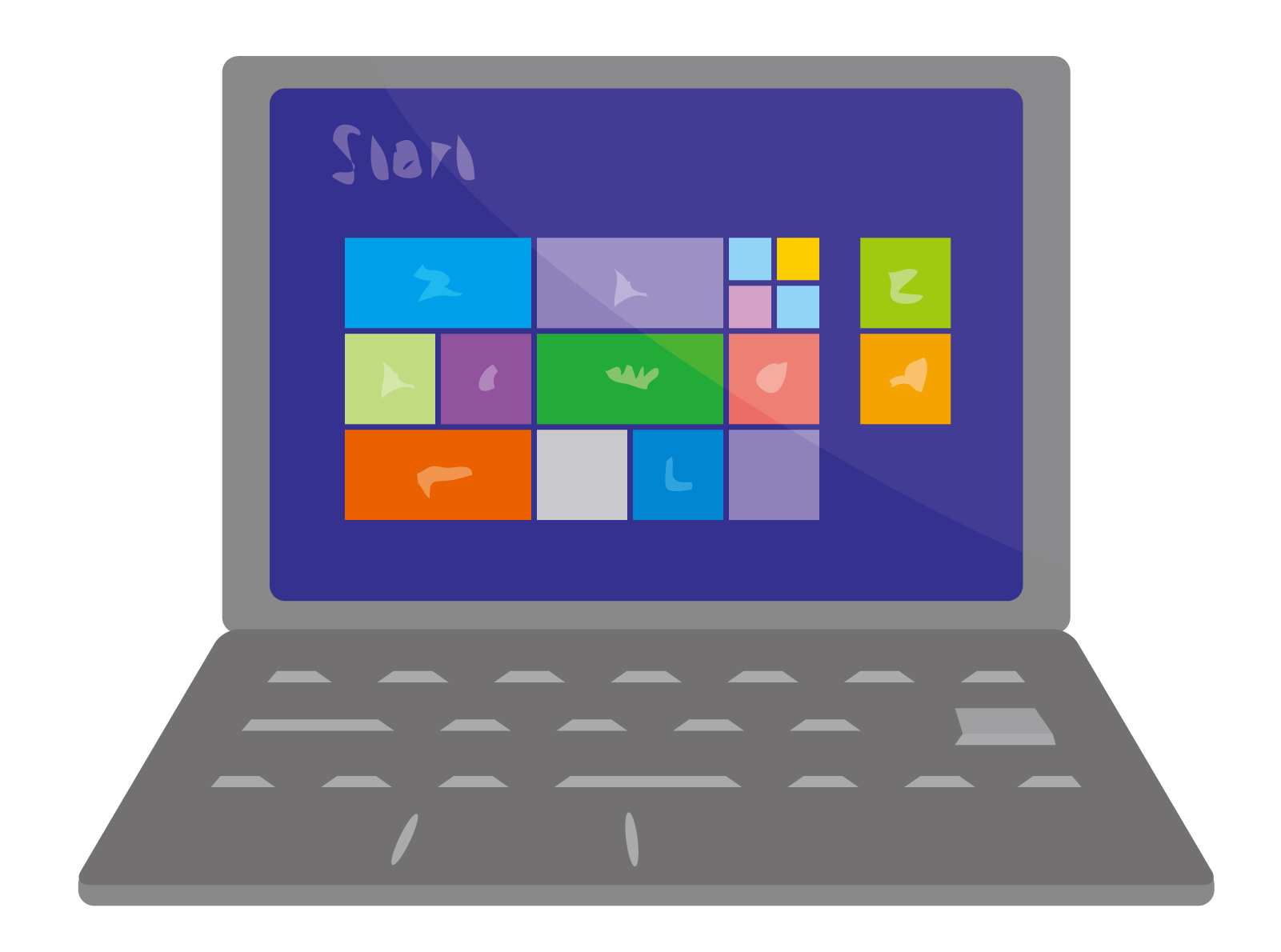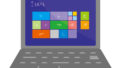以前とはいえ2017年の記事ですが、Windows10がシャットダウンできず再起動を繰り返す場合の対応方法という中で、高速シャットダウンをオフにすることで乗り切りました。それ以降ONにはしてないはずです。
さて、今回は同様ですが、現象としてはWindows10がシャットダウン時に異常エラー(ブルスクリーン)が出て、その後切れるということが頻発していました。
あまり気に留めてなかったのですが、さすがに多くないか?ということで調べてみて、なんとか解決しましたので、そのメモです。
結論
結論的には、Windows10の修復ツール(DISM,SFCなど)を用いてそれらを動かしてその後に「USBポート」に挿さってたScanSnapを取り外したりしたら、その後挿しっぱなしでも問題なく「シャットダウン」出来るようになったというところです。
USB機器はわりと挿しっぱなしだと問題が起きるっぽいのですが、結局大きな原因はシャットダウン時または起動時などでなんらかの影響でWindows起動ハードディスクの「ファイル構成」「ファイルイメージ」の一部が壊れていたと「推測」しています。
以下やったことです。
2020/3/25追記:治ったと思って油断したら今度は「再起動エラー」がシャットダウン時に起こりました。ScansnapのUSBコードがつけっぱなしだったのでそれを外すと無事シャットダウンができました。USB取り外しは必須かもしれないですね。
調べたこと
Windows10でシャットダウンができない時の原因と対処法で、これかなーという原因を探っていく。
ここで、対処4とある、sfc /scannowをPowershellで行ったら、
Windows リソース保護により、破損したファイルが見つかりましたが、それらの一部は修復できませんでした。
システムファイルの修復結果のメッセージ
オンライン修復の場合、詳細は次の場所にある CBS ログ ファイルに含まれています
windir\ Logs\CBS\CBS.log (たとえばC:\Windows\Logs\CBS\CBS.log)。オフライン修復の場合、 詳細は /OFFLOGFILE フラグによって指定したログ ファイルに含まれています。
みたいなことを言われました。ということは、なんか破損してるんだけど直せないってことなんですよね、きっと。
ではこのエラーは治せるのか?というところでは、
システム ファイル チェッカー ツールを使用して不足または破損しているシステム ファイルを修復するの説明では、ログファイル出せるけどってことで、解決方法が「破損ファイルとかを代替するファイル」わけで、WindowsOSDVDなんてないので困るかなと。(Windows7→Windows10へのアップデートをしたので)どこにあるかを教えてくれないとさすがに分からないと。
ISM.exeとsfc /scannowでWindowsを修復するで、DISMコマンドを実行していくとどうか。
DISM.exe /Online /Cleanup-image /RestorehealthこれはWindowsUpdateを使用して破損ファイルを修復してくれるっぽいですね。これは管理者権限でコマンドプロンプトからやりましたが、PowerShellも同等でしょう。
結果というか、以下がそのコマンド過程ですが、
展開イメージのサービスと管理ツール
バージョン: 10.0.17763.771
イメージのバージョン: 10.0.17763.1098 [==========================100.0%==========================]
操作は正常に完了しました。
DISM.exe /Online /Cleanup-image /Restorehealthの結果数分はかかったと思います。経過時間とか推定終了時間とかは出ないです。
その後再度、破損ファイルがあって治せなかったというsfc /scannowをかけています。以下そのログです。
システム スキャンの検証フェーズを開始しています。
検証 100% が 完 了 し ま し た 。
Windows リソース保護により、破損したファイルが見つかりましたが、それらは正常に修復されました。
オンライン修復の場合、詳細は次の場所にある CBS ログ ファイルに含まれています
windir\ Logs\CBS\CBS.log (たとえば C:\Windows\Logs\CBS\CBS.log)。オフライン修復の場合、
詳細は /OFFLOGFILE フラグによって指定したログ ファイルに含まれています。
再度、sfc /scannowをした結果先ほどとは違って修復されたというメッセージが出てきています。これは治ったでしょ!ということで、シャットダウンをしたところ「ブルスクリーン」でした。
そこで冒頭に書いたように「ScansnapというUSBスキャナがUSBポートに挿してあるのでこれ?」と思って外してシャットダウンするとなんと通常どおりにシャットダウンができました。その後Scansnap入れると再発するかなと思ったのですが、とくに問題が置きず。
というわけで解決したというところです。
sfcとdismの使い分け
これ似てるようで微妙に違うようです。
sfcとdismの使い分けが分からないなあと思ったら、 dism.exe と sfc.exe の違い | Windows 修復ツール比較という記事が参考になります。ありがとうございます。
これによると、dismが破損ファイルの修復で、sfcは整合性をチェックするといえそうです。対象も違うかもしれません。dismがシステムイメージの破損を治すのに対して、sfcはシステムファイルに対してというところで、イメージとファイルの違いとなるとわかんねーって感じですけど。とはいえ治す動きは一緒だけど、sfcはローカルバックアップから治すみたいですね。
同じシャットダウンでエラーで強制終了っぽい人はどうするか
今回の対応をなぞる形ですけど、
今回の流れだと、
sfc駄目→dismで治った?→再度sfc
ということで、流れ的にはこれでいかもですね。
【Windows10】自動修復がだめだったとき の流れというか手順は、dismしてsfcして、最後はチェックディスクということでした。
何かヒントになれば幸いです。にしても、Windowsで突発的に動きがおかしくなってというので困ることは昔から変わらないですねえ。